
Nếu bạn mua máy tính xách tay từ một quốc gia khác và Windows 7 được cài sẵn, có thể bạn sẽ muốn thay đổi ngôn ngữ hiển thị thành ngôn ngữ được sử dụng ở quốc gia của bạn. Ví dụ, khi bạn muốn tặng máy tính như một món quà cho người khác, những người có thể không muốn sử dụng Windows 7 bằng tiếng Anh và họ thích ngôn ngữ địa phương của họ hơn. Đối với các tình huống như vậy, bạn cần biết cách cài đặt và thay đổi ngôn ngữ hiển thị. Quy trình này khác nhau, tùy thuộc vào phiên bản Windows 7 bạn đã cài đặt. Trong hướng dẫn này, chúng tôi sẽ đề cập đến quy trình bạn cần thực hiện khi sử dụng phiên bản Ultimate và Enterprise của Windows 7. Đối với các phiên bản khác, hãy chú ý theo dõi các hướng dẫn trong tương lai.
Tải xuống và cài đặt ngôn ngữ hiển thị mới
Trước tiên, bạn cần tải xuống và cài đặt ngôn ngữ hiển thị mà bạn muốn sử dụng. Đối với phiên bản Ultimate và Enterprise của Windows 7, điều này được thực hiện dễ dàng, thông qua Windows Update.
Mở Windows Update và kiểm tra các bản cập nhật mới. Xem lại kết quả và chuyển đến phần Tùy chọn . Ở đó bạn có thể xem danh sách đầy đủ các ngôn ngữ hiển thị có sẵn cho phiên bản Windows 7 của bạn.
Kiểm tra ngôn ngữ bạn muốn cài đặt và nhấn OK .
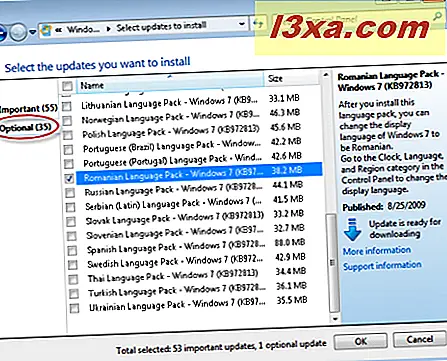
Bạn được đưa trở lại cửa sổ chính của công cụ Windows Update . Nhấp vào Cài đặt bản cập nhật .
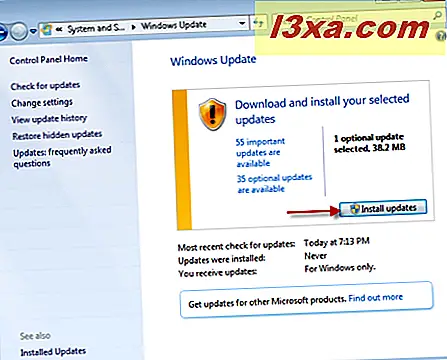
Chờ bản cập nhật được tải xuống và cài đặt. Trong quá trình cài đặt, một cửa sổ mới sẽ mở ra, được gọi là 'Cài đặt hoặc gỡ cài đặt ngôn ngữ hiển thị' . Nếu bạn truy cập nó, bạn có thể thấy tiến trình của tiến trình cài đặt. Hãy để quá trình chạy mà không thực hiện bất kỳ biện pháp can thiệp nào.
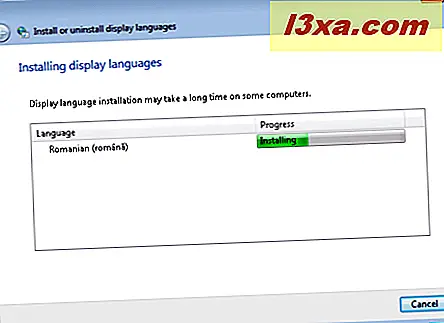
Sau khi hoàn tất, bạn sẽ được thông báo rằng các bản cập nhật đã được cài đặt thành công.
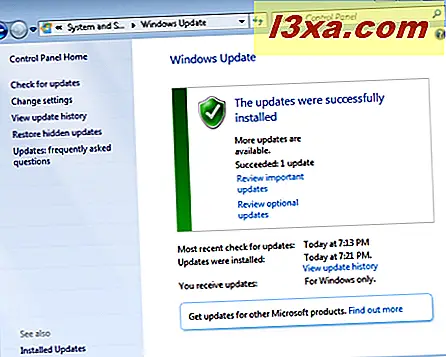
Ngôn ngữ hiển thị mới hiện đã được cài đặt nhưng không được áp dụng. Đóng cửa sổ Windows Update và làm theo hướng dẫn trong phần tiếp theo.
Thay đổi ngôn ngữ hiển thị
Mở Bảng điều khiển. Trong phần 'Đồng hồ, Ngôn ngữ và Khu vực', hãy tìm liên kết 'Thay đổi ngôn ngữ hiển thị' . Nhấn vào nó.
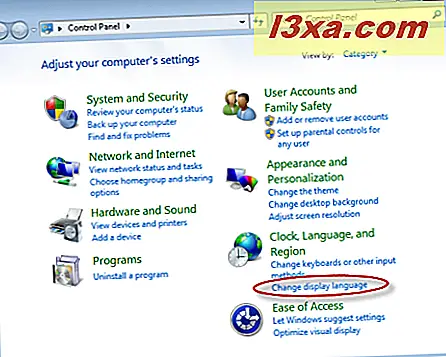
Cửa sổ Vùng và Ngôn ngữ được mở. Trong tab Bàn phím và ngôn ngữ, hãy chuyển đến danh sách thả xuống 'Chọn ngôn ngữ hiển thị' . Chọn ngôn ngữ hiển thị mới mà bạn muốn áp dụng và bấm OK .
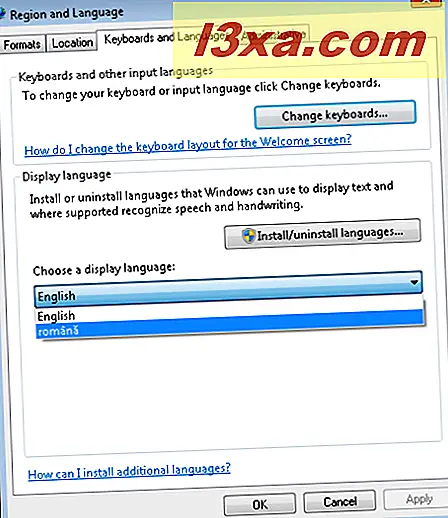
Bạn được thông báo rằng bạn phải đăng xuất để ngôn ngữ hiển thị mới được áp dụng. Đóng công việc bạn đã mở tại thời điểm đó và sau đó nhấp vào Đăng xuất ngay bây giờ .
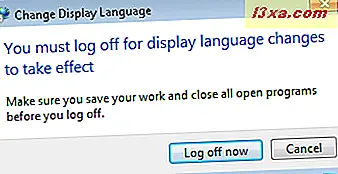
Đăng nhập lại và ngôn ngữ hiển thị mới được áp dụng. Ví dụ: nếu bạn mở Trình đơn Bắt đầu, bạn sẽ thấy rằng tất cả các phím tắt được đặt tên bằng ngôn ngữ bạn đã chọn.
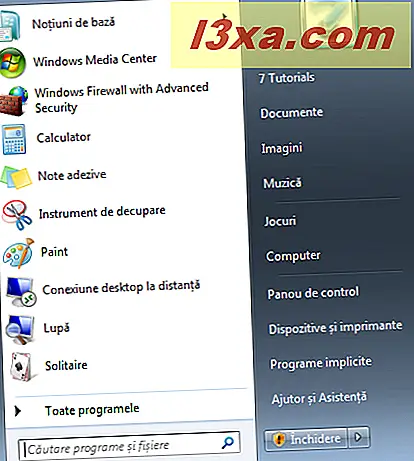
Phần kết luận
Như bạn có thể thấy, quy trình này không thực sự phức tạp. Tất cả bạn cần là một chút kiên nhẫn và một vài cú nhấp chuột. Nếu bạn có bất kỳ câu hỏi hoặc vấn đề nào với quy trình trên, đừng ngần ngại để lại nhận xét.



